CSS 动画延迟

在网页设计中,动画效果是非常重要的一部分,可以让页面更加生动和吸引人。CSS动画是一种常用的实现动画效果的方式,而动画延迟则是控制动画何时开始播放的重要属性。在本文中,我们将详细介绍CSS动画延迟的用法和示例代码。
1. 使用animation-delay属性设置动画延迟
animation-delay属性用于设置动画开始之前的延迟时间。它接受一个时间值,单位为秒或毫秒。下面是一个简单的示例代码:
<!DOCTYPE html>
<html lang="en">
<head>
<meta charset="UTF-8">
<meta name="viewport" content="width=device-width, initial-scale=1.0">
<title>CSS Animation Delay</title>
<style>
.box {
width: 100px;
height: 100px;
background-color: #f00;
animation: colorChange 2s infinite;
animation-delay: 1s;
}
@keyframes colorChange {
0% {
background-color: #f00;
}
50% {
background-color: #0f0;
}
100% {
background-color: #00f;
}
}
</style>
</head>
<body>
<div class="box"></div>
</body>
</html>
代码运行结果:

在这个示例中,我们定义了一个名为colorChange的动画,让背景颜色在红、绿、蓝之间循环变化。通过设置animation-delay: 1s;,我们让动画延迟1秒后开始播放。
2. 使用多个元素实现不同延迟时间的动画效果
有时候我们希望页面中的多个元素按照不同的延迟时间依次播放动画,这时可以通过设置不同的animation-delay属性来实现。下面是一个示例代码:
<!DOCTYPE html>
<html lang="en">
<head>
<meta charset="UTF-8">
<meta name="viewport" content="width=device-width, initial-scale=1.0">
<title>CSS Animation Delay</title>
<style>
.box {
width: 100px;
height: 100px;
background-color: #f00;
animation: colorChange 2s infinite;
}
.box:nth-child(2) {
animation-delay: 1s;
}
.box:nth-child(3) {
animation-delay: 2s;
}
@keyframes colorChange {
0% {
background-color: #f00;
}
50% {
background-color: #0f0;
}
100% {
background-color: #00f;
}
}
</style>
</head>
<body>
<div class="box"></div>
<div class="box"></div>
<div class="box"></div>
</body>
</html>
代码运行结果:
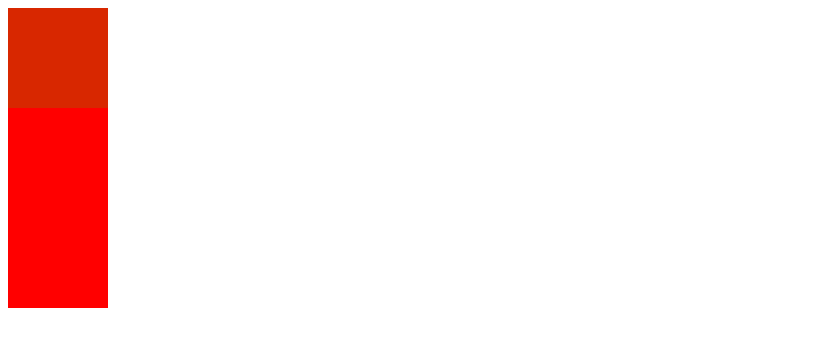
在这个示例中,我们定义了三个相同样式的盒子元素,通过设置不同的animation-delay属性,让它们分别在0秒、1秒、2秒后开始播放动画。
3. 使用JavaScript动态设置动画延迟时间
有时候我们需要根据用户的操作或其他条件来动态设置动画的延迟时间,这时可以通过JavaScript来实现。下面是一个示例代码:
<!DOCTYPE html>
<html lang="en">
<head>
<meta charset="UTF-8">
<meta name="viewport" content="width=device-width, initial-scale=1.0">
<title>CSS Animation Delay</title>
<style>
.box {
width: 100px;
height: 100px;
background-color: #f00;
animation: colorChange 2s infinite;
}
@keyframes colorChange {
0% {
background-color: #f00;
}
50% {
background-color: #0f0;
}
100% {
background-color: #00f;
}
}
</style>
</head>
<body>
<div class="box"></div>
<button onclick="setDelay()">Set Delay</button>
<script>
function setDelay() {
var boxes = document.querySelectorAll('.box');
boxes.forEach(function(box, index) {
box.style.animationDelay = index + 's';
});
}
</script>
</body>
</html>
代码运行结果:
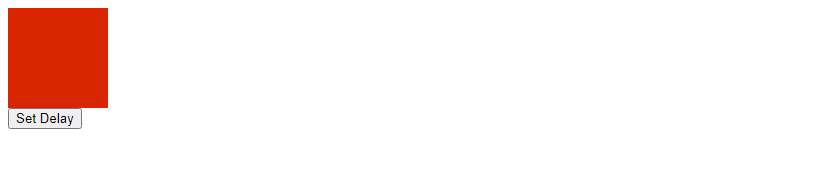
在这个示例中,我们定义了一个按钮,当用户点击按钮时,通过JavaScript动态设置每个盒子元素的animation-delay属性,让它们按照索引值依次延迟播放动画。
4. 使用关键帧动画实现复杂的延迟效果
除了简单的颜色变化动画,我们还可以通过关键帧动画实现更加复杂的延迟效果。下面是一个示例代码:
<!DOCTYPE html>
<html lang="en">
<head>
<meta charset="UTF-8">
<meta name="viewport" content="width=device-width, initial-scale=1.0">
<title>CSS Animation Delay</title>
<style>
.box {
width: 100px;
height: 100px;
background-color: #f00;
animation: pulse 3s infinite;
}
@keyframes pulse {
0%, 100% {
transform: scale(1);
}
50% {
transform: scale(1.2);
}
}
.box:nth-child(2) {
animation-delay: 1s;
}
.box:nth-child(3) {
animation-delay: 2s;
}
</style>
</head>
<body>
<div class="box"></div>
<div class="box"></div>
<div class="box"></div>
</body>
</html>
代码运行结果:
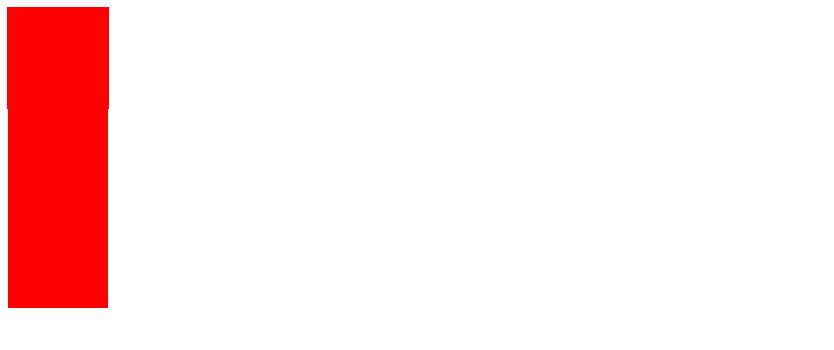
在这个示例中,我们定义了一个名为pulse的关键帧动画,让盒子元素在放大和缩小之间循环变化。通过设置不同的animation-delay属性,让它们分别在0秒、1秒、2秒后开始播放动画。
5. 使用animation-play-state属性控制动画播放状态
除了延迟时间,我们还可以通过animation-play-state属性来控制动画的播放状态,包括暂停和继续。下面是一个示例代码:
<!DOCTYPE html>
<html lang="en">
<head>
<meta charset="UTF-8">
<meta name="viewport" content="width=device-width, initial-scale=1.0">
<title>CSS Animation Delay</title>
<style>
.box {
width: 100px;
height: 100px;
background-color: #f00;
animation: colorChange 2s infinite;
}
@keyframes colorChange {
0% {
background-color: #f00;
}
50% {
background-color: #0f0;
}
100% {
background-color: #00f;
}
}
.paused {
animation-play-state: paused;
}
</style>
</head>
<body>
<div class="box"></div>
<button onclick="pauseAnimation()">Pause Animation</button>
<script>
function pauseAnimation() {
var box = document.querySelector('.box');
box.classList.add('paused');
}
</script>
</body>
</html>
代码运行结果:
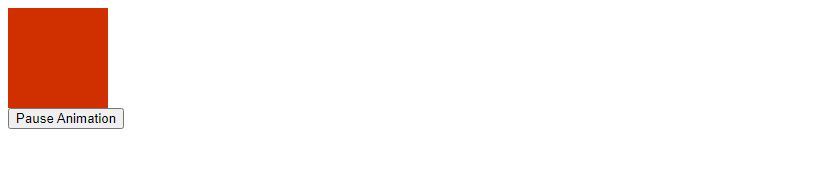
在这个示例中,我们定义了一个按钮,当用户点击按钮时,通过JavaScript给盒子元素添加paused类,从而暂停动画的播放。这样就可以通过控制animation-play-state属性来实现动画的暂停和继续播放。
6. 使用animation-direction属性控制动画播放方向
除了延迟时间和播放状态,我们还可以通过animation-direction属性来控制动画的播放方向,包括正向、反向和交替。下面是一个示例代码:
<!DOCTYPE html>
<html lang="en">
<head>
<meta charset="UTF-8">
<meta name="viewport" content="width=device-width, initial-scale=1.0">
<title>CSS Animation Delay</title>
<style>
.box {
width: 100px;
height: 100px;
background-color: #f00;
animation: colorChange 2s infinite alternate;
}
@keyframes colorChange {
0% {
background-color: #f00;
}
50% {
background-color: #0f0;
}
100% {
background-color: #00f;
}
}
</style>
</head>
<body>
<div class="box"></div>
</body>
</html>
代码运行结果:

在这个示例中,我们通过设置animation: colorChange 2s infinite alternate;来让动画在正向和反向之间交替播放。这样就可以通过animation-direction属性来控制动画的播放方向。
7. 使用animation-fill-mode属性设置动画结束后的样式
除了延迟时间、播放状态和播放方向,我们还可以通过animation-fill-mode属性来设置动画结束后元素的样式状态。下面是一个示例代码:
<!DOCTYPE html>
<html lang="en">
<head>
<meta charset="UTF-8">
<meta name="viewport" content="width=device-width, initial-scale=1.0">
<title>CSS Animation Delay</title>
<style>
.box {
width: 100px;
height: 100px;
background-color: #f00;
animation: colorChange 2s infinite;
animation-fill-mode: forwards;
}
@keyframes colorChange {
0% {
background-color: #f00;
}
50% {
background-color: #0f0;
}
100% {
background-color: #00f;
}
}
</style>
</head>
<body>
<div class="box"></div>
</body>
</html>
代码运行结果:

在这个示例中,我们通过设置animation-fill-mode: forwards;来让动画结束后元素保持最后一帧的样式状态。这样就可以通过animation-fill-mode属性来控制动画结束后元素的样式状态。
8. 使用animation-timing-function属性设置动画时间函数
除了延迟时间、播放状态、播放方向和样式状态,我们还可以通过animation-timing-function属性来设置动画的时间函数,控制动画的速度曲线。下面是一个示例代码:
<!DOCTYPE html>
<html lang="en">
<head>
<meta charset="UTF-8">
<meta name="viewport" content="width=device-width, initial-scale=1.0">
<title>CSS Animation Delay</title>
<style>
.box {
width: 100px;
height: 100px;
background-color: #f00;
animation: colorChange 2s infinite;
animation-timing-function: ease-in-out;
}
@keyframes colorChange {
0% {
background-color: #f00;
}
50% {
background-color: #0f0;
}
100% {
background-color: #00f;
}
}
</style>
</head>
<body>
<div class="box"></div>
</body>
</html>
代码运行结果:

在这个示例中,我们通过设置animation-timing-function: ease-in-out;来让动画的速度曲线在开始和结束时缓慢,中间时加速。这样就可以通过animation-timing-function属性来控制动画的速度曲线。
9. 使用animation-play-state属性控制动画播放状态
除了延迟时间、播放状态、播放方向、样式状态和时间函数,我们还可以通过JavaScript动态控制动画的播放状态。下面是一个示例代码:
<!DOCTYPE html>
<html lang="en">
<head>
<meta charset="UTF-8">
<meta name="viewport" content="width=device-width, initial-scale=1.0">
<title>CSS Animation Delay</title>
<style>
.box {
width: 100px;
height: 100px;
background-color: #f00;
animation: colorChange 2s infinite;
}
@keyframes colorChange {
0% {
background-color: #f00;
}
50% {
background-color: #0f0;
}
100% {
background-color: #00f;
}
}
</style>
</head>
<body>
<div class="box"></div>
<button onclick="toggleAnimation()">Toggle Animation</button>
<script>
var isPaused = false;
function toggleAnimation() {
var box = document.querySelector('.box');
if (isPaused) {
box.style.animationPlayState = 'running';
} else {
box.style.animationPlayState = 'paused';
}
isPaused = !isPaused;
}
</script>
</body>
</html>
代码运行结果:
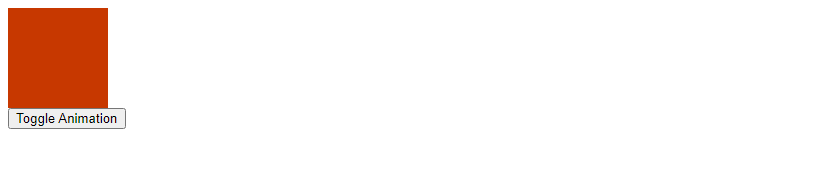
在这个示例中,我们定义了一个按钮,通过JavaScript动态控制盒子元素的animation-play-state属性,实现动画的暂停和继续播放。
10. 总结
通过本文的介绍,我们详细了解了CSS动画延迟的用法和示例代码。我们学习了如何使用animation-delay属性设置动画延迟时间,如何通过多个元素实现不同延迟时间的动画效果,如何使用JavaScript动态设置动画延迟时间,以及如何通过其他属性控制动画的播放状态、播放方向、样式状态和时间函数。
 极客教程
极客教程